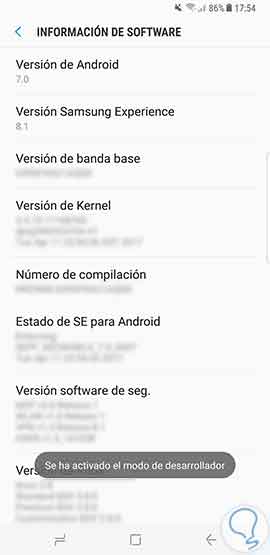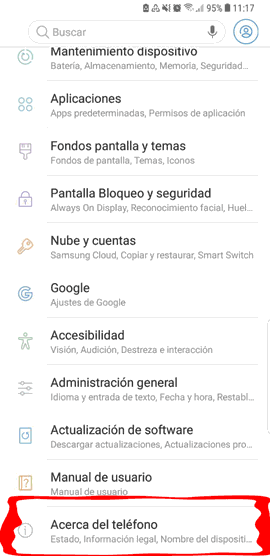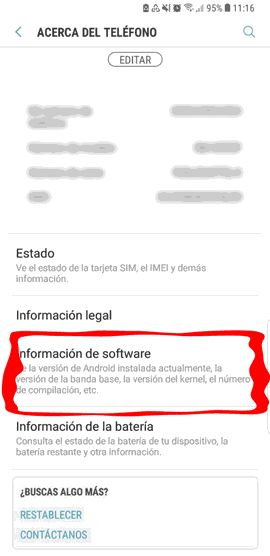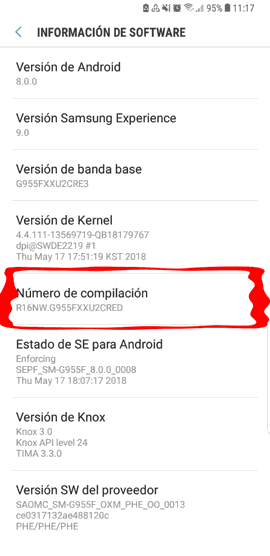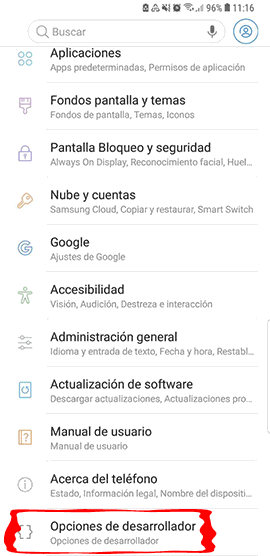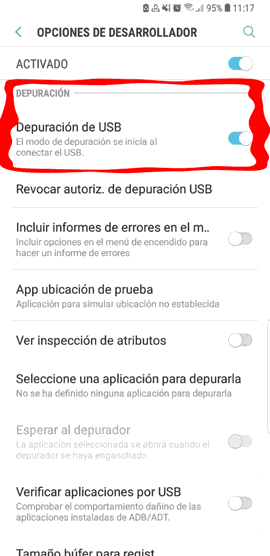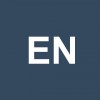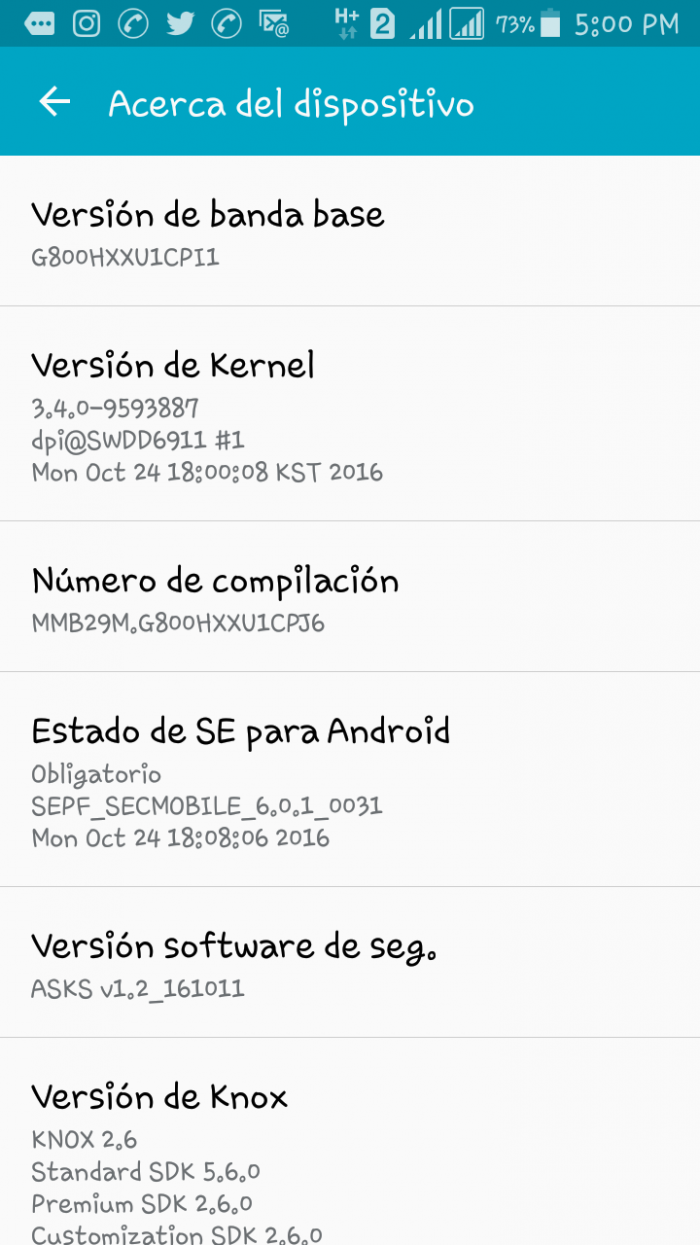Buenas, amigo. Se me resulta bastante fácil manejar este tipo de informaciones y a su vez, realizar los procedimientos. Así que, te mostraré por medio de pasos y métodos, la forma en como debes de trabajar la depuración de USB Android y cómo puedes habilitarlo y deshabilitarlo.
Opción 1: Habilitar modo depuración USB Android
Esta opción es una que te permite que los dispositivos de Android tengan la posibilidad de comunicarse con los equipos, teniendo el objetivo de hacer más sencillas las aplicaciones de Android a los desarrolladores de las mismas.
Generalmente, este tipo de problemas se presenta al momento de intentar conectar un dispositivo Android a un equipo y es muy posible que te aparezca un error. En caso de que no sea tu situación, de igual forma te explicaré cómo habilitar el método de depuración de Android.
Pasos:
- Primeramente, lo que debes hacer es activar las opciones del desarrollador de tu dispositivo. Lo cual puede resultar algo difícil y te explico cómo hacerlo:
Accede hacia los ajustes de tu teléfono celular y opta por la opción llamada ‘’Acerca del teléfono’’. Una vez seleccionado eso, tienes que irte hacia la pestaña de la información del Software y selecciónala.
Allí notarás diversas opciones, de las cuales tienes que pulsar sobre la opción llamada ‘’Número de compilación’’ y debes de seleccionar esta opción 7 veces, es muy importante esto. Una vez que termines de hacerlo, quedarán activadas las opciones del desarrollador automáticamente.
![Screenshot_2019-01-05-17-00-51.png]()
Debes de tener mucho cuidado al activar las opciones del desarrollador, ya que, una vez que accedes a las opciones en el ‘’Numero de compilación’’ puede ser riesgoso para tu teléfono seleccionar una opción que desconozcas.
- Luego de que tengas las opciones del desarrollador activadas, ahora puedes habilitar el modo depuración. Para ello, tienes que acceder hacia los ‘’Ajustes’’.
- Desplázate hacia abajo para que puedas encontrar la opción llamada ‘’Modo desarrollador’’ y deberás de acceder a esta pestaña.
- Una vez que accedas, podrás notas una casilla en la que es posible activar la opción de depuración de USB.
- Lo único que debes de hacer, es activar esa casilla y seguidamente ya tendrás esta opción habilitada en tu teléfono celular.
Yo te recomiendo, que una vez que actives y logras lo que querías hacer, que vuelvas a deshabilitar esta opción, ya que está en riesgo al momento de estar conectado al equipo, porque no protege totalmente los datos o archivos corporativos de tu dispositivo.
Opción 2: Deshabilitar modo depuración Android
Pasos:
- Para que puedas deshabilitar esta opción, debes de acudir hacia la pestaña de ‘’Configuración’’ o ‘’Ajustes’’ de tu dispositivo. Prácticamente, debes de seguir el mismo procedimiento que para habilitar el modo depuración.
- Al acceder a las ‘’Opciones del desarrollador’’ debes de desactivar esta casilla para poder deshabilitar el modo depuración. Ya que, no es muy conveniente tener esto activado
- Desplázate hacia le ‘’Modo depuración USB’’ y deshabilita o desactiva esta casilla nuevamente y cuando quieras volverlo a activar puedes seguir el mismo procedimiento.
Una recomendación, es que después de haber deshabilitado la opción ‘’Modo depuración USB’’ en tu teléfono, que esperes unos cuantos minutos para que puedas seguir utilizando tu celular como lo haces de costumbre.